Windows 10 ima za svoje uporabnike veliko zanimivih funkcij, ena izmed njih pa so tudi animacijski učinki. Zaradi tega je privlačnejši za vas, ko dostopate do sistema in njegovih funkcij. Na primer, ko odprete / zaprete meni ali povečate / zmanjšate okno, lahko vidite, da se dogajajo z bledečimi učinki. Vendar pa lahko ti dodatni učinki animacije upočasnijo vaš sistem ali pa jih preprosto nočete, lahko pa onemogočite animacije z uporabo spodnjih 3 metod.
1. način - Onemogočite animacije v sistemu Windows 10 z aplikacijo Nastavitve
Korak 1: Kliknite na Začni in kliknite Nastavitve ki se nahaja nad Moč .
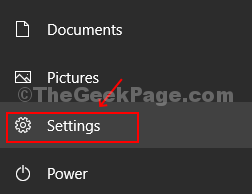
2. korak: V Nastavitve kliknite na Dostopnost.
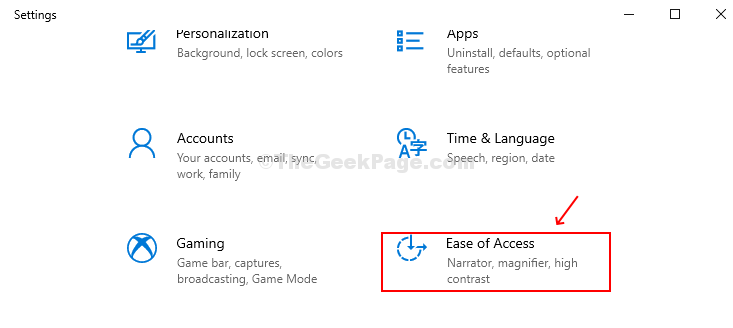
3. korak: Izberite Zaslon možnost na levi strani okna. Na desni strani okna se pomaknite navzdol in poiščite Poenostavite in prilagodite Windows. Najti Pokaži animacije v sistemu Windows pod tem in izklopite gumb, da onemogočite animacije.
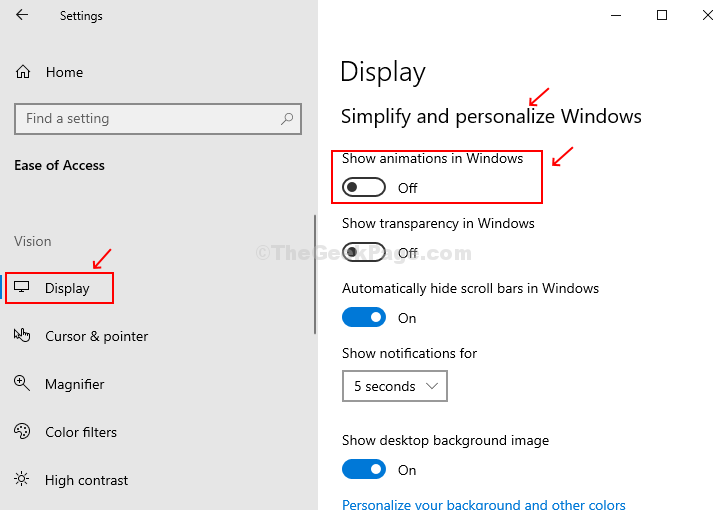
2. način - Onemogočite animacije v sistemu Windows 10 z uporabo nadzorne plošče
Korak 1: Kliknite na Začni v iskalnem polju Nadzorna plošča in zadel Enter.

2. korak: V Nadzorna plošča okno, poišči Center za enostavnost dostopa v Pogled velikih ikon in kliknite nanjo.
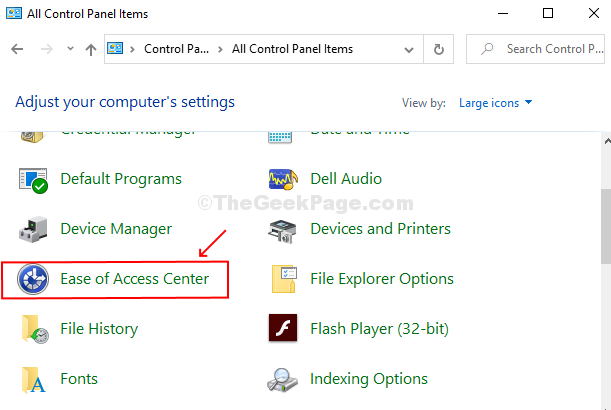
3. korak: Zdaj se na desnem podoknu pomaknite navzdol do Raziščite vse nastavitve odsek. Spodaj kliknite na Olajšajte si ogled računalnika.
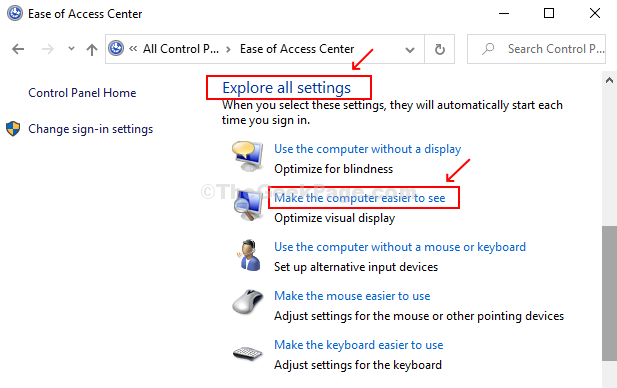
4. korak: Potrdite polje zraven Izklopite vse nepotrebne animacije (kadar je to mogoče). Kliknite na Prijavite se in potem v redu da shranite spremembe.
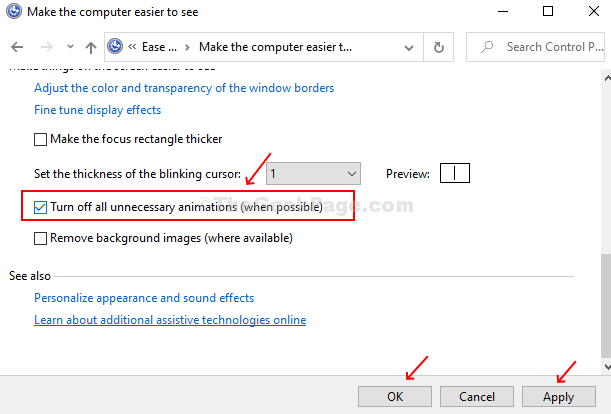
3. način: Onemogočite animacije v sistemu Windows 10 s sistemskimi lastnostmi
1. korak: Pritisnite Tipka za okno + R. skupaj odpreti Teči škatla. Tip sysdm.cpl v polje in zadeti Enter odpreti Lastnosti sistema.

2. korak: V Lastnosti sistema, kliknite na Zavihek Advanced. Kliknite na Nastavitve pod Razdelek o uspešnosti.
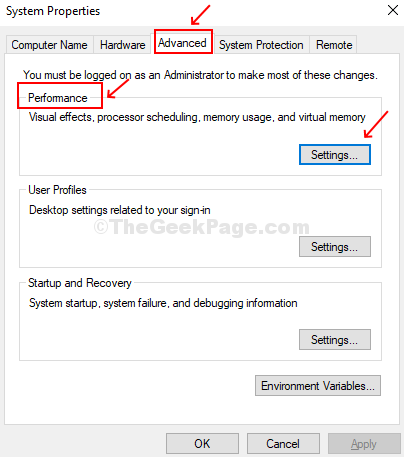
3. korak: Pod Možnosti zmogljivosti pod poljem Vizualni učinki na kartici najdete seznam možnosti s potrditvenim poljem zraven. Preprosto počistite 7 možnosti, kot je prikazano spodaj:
- Animirajte kontrolnike in elemente v oknih
- Animirajte okna, ko jih zmanjšate in povečate
- Fade ali drsni meniji v pogled
- Fade ali drsnik ToolTips v pogled
- Po kliku izginejo elementi menija
- Potisnite odprta kombinirana polja
- Gladko pomikanje po seznamih
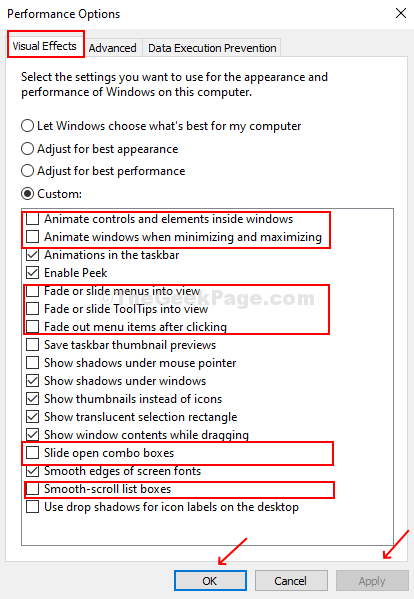
Kliknite na Prijavite se in potem v redu, da shranite spremembe
